Die Verwendung von Mac-Passwörtern ist und bleibt derzeit einer der effizientesten Sicherheitsmechanismen, da dies alles mit sich bringt. Es ist jedoch bekannt, dass wir die Passwörter der von uns besuchten Websites aufgrund des hohen Volumens von häufig vergessen Websites mit Passwörtern oder einfach für alle Aufgaben, die wir ausführen müssen. Wenn dies der Fall ist, bietet uns der macOS Safari-Browser die Möglichkeit, die dort gespeicherten Passwörter auf einfache und sichere Weise anzuzeigen. Lassen Sie uns mit EinWie.com sehen, wie das geht.
Passwörter sind wichtig, um die Integrität unserer Mobilgeräte zu schützen. Es gibt jedoch so viele Anwendungen und Programme und sogar Webseiten, dass es sehr schwierig ist, sich alle zu merken. Daher müssen wir manchmal Safari Mac-Passwörter sehen , um sie uns zu merken.
Wir überlassen Ihnen auch das Video-Tutorial, um zu erfahren, wie Sie in Safari Mac gespeicherte Passwörter anzeigen.
Um auf dem Laufenden zu bleiben, abonniere unseren YouTube-Kanal! ABONNIEREN
So zeigen Sie gespeicherte Passwörter in Safari auf dem Mac an
In diesem Fall müssen wir von SpotLight aus auf die Schlüsselanhänger zugreifen, indem wir den Begriff “Schlüsselanhänger” eingeben und dort das Dienstprogramm auswählen:
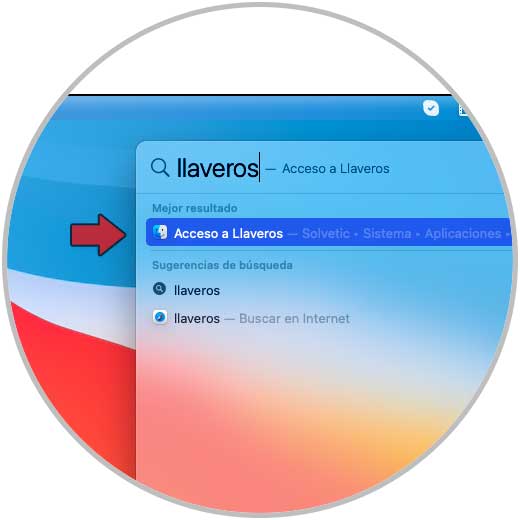
Wir werden folgendes sehen:
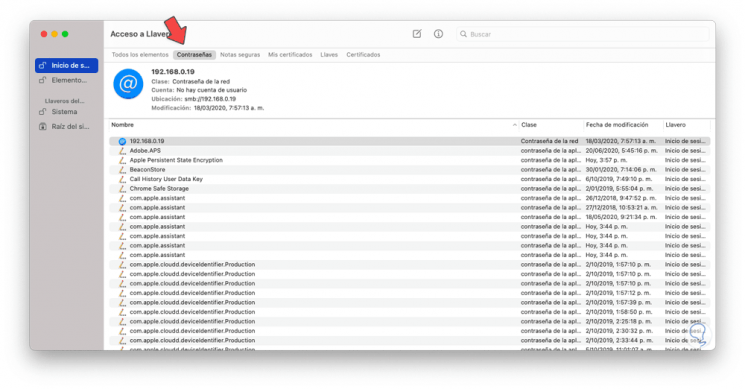
Dort gehen wir zur Registerkarte “Passwörter” und geben im Suchfeld oben den Namen der Site ein, auf der wir das Passwort suchen möchten. Doppelklicken Sie auf die unten angezeigte Option und wir sehen Folgendes:
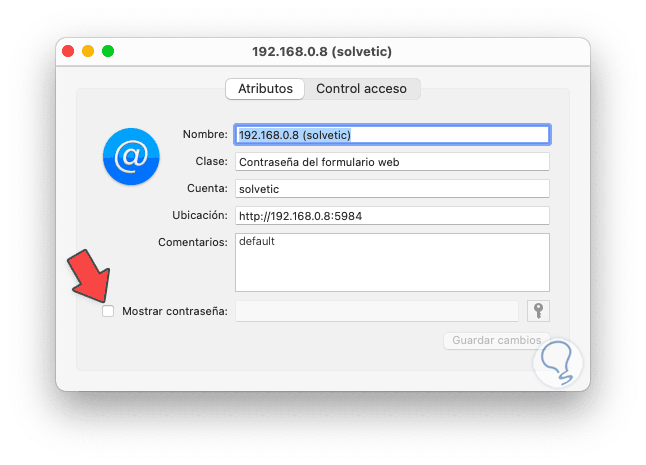
Wir aktivieren das Feld “Kennwort anzeigen” und müssen das macOS-Administratorkennwort eingeben, um den Vorgang abzuschließen:
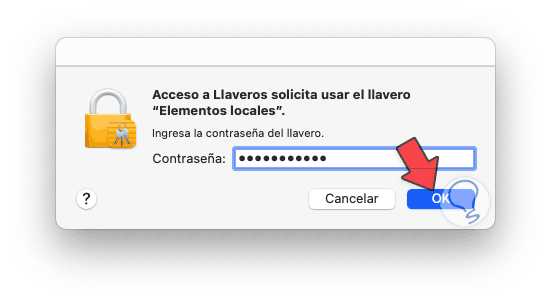
Wir klicken auf “OK” und dies führt zur Anzeige des Passworts der von uns ausgewählten Site:
Wir können sehen, dass dies ein wirklich einfacher Vorgang ist. Dies hängt davon ab, ob wir die Speicherung des Kennworts bestätigt haben, wenn Safari angibt, ob wir das Kennwort im Systemschlüsselbund speichern möchten oder nicht. Wenn wir dies akzeptieren, ist dies die Methode, um die in macOS gespeicherten Kennwörter anzuzeigen.
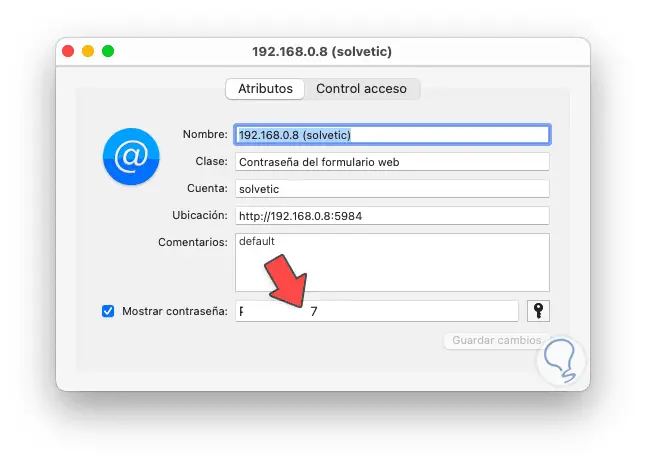
Auf diese Weise können wir meine gespeicherten Passwörter in Safari Mac anzeigen